photoshop是一款非常好用的图片编辑软件,在日常工作中经常使用。你知道如何在photoshop中改变字体行间距吗?让我们来看看如何在photoshop中改变字体行间距。
方法步骤
1、打开ps,打开需要编辑的图片,或者根据自己的实际情况创建自己的新图片;
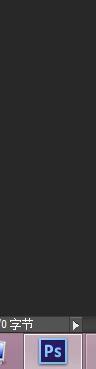
2、在相应的部分输入所需的文本,并设置文本的大小;
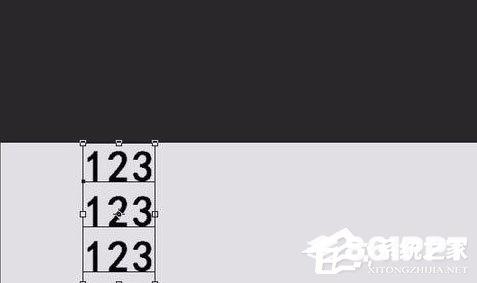
4、点击ps顶部红色方框所在的符号,即切换字符和段落面板;
5、此时,图中显示的选项窗口将出现,红色方框的位置为行间距;
6、我们可以调整行间距的数字。数字越大,行间距越大。我们可以多次调整,直到我们满意。
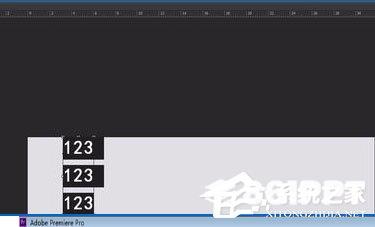
以上是如何在photoshop中更改字体行间距的全部内容。按照上述方法操作,您可以轻松掌握在photoshop中更改字体行间距的方法。